Google Maps agora é o navegador por satélite por excelência, usado em todos os smartphones para guiar os usuários até o destino usando o GPS e conexão com a internet. Além disso, o serviço do Google permite que você encontre restaurantes, atrações e outros locais de interesse no mapa; integra uma visão também satélite que fotográfico alguns mapas; e assim por diante. Em suma, um serviço completo para encontrar o que deseja, onde quer que seja no mundo. Neste Guia o acompanhamos a descobrir todas as funções do Google Maps, sanando todas as suas possíveis dúvidas.
O que é o Google Maps
O Google Maps é um serviço geográfico que permite pesquisar e ver mapas geográficos através da conexão com a internet. Também permite que você encontre direções para chegar a um lugar de carro, a pé ou de transporte público. Você pode usar o Google Maps através do navegador e com aplicativos móveis para smartphones, tablets, smartwatches e carros: com os aplicativos móveis, você também pode usar o função de navegador para guiá-lo até seu destino. Finalmente, o Google Maps permite um visão de satélite e fotográfica das ruas de todo o mundo, onde também pode encontrar atracções turísticas, restaurantes e muitos outros locais.
Para quem é o Google Maps?
Ao longo dos anos, o Google Maps consolidou sua posição como um navegador de satélite de referência para um Grande audiência. Na verdade, não é útil apenas para quem viaja de carro, mas também para chegar ao seu destino a pé, de bicicleta e de transporte público.
É particularmente útil para turistas e para quem viaja para uma nova cidade a trabalho: no Maps, você pode também encontre hotéis e restaurantes, bem como os atrativos turísticos e o endereço da empresa que procura. Assim, o aplicativo desenvolvido pelo Google torna-se ideal para quem se muda para um lugar que ainda não conhece bem. Além disso, pode ser uma oportunidade para lojistas, donos de restaurantes e outras empresas que querem se destacar no mapa.
Em quais plataformas está disponível
Você pode usar o Google Maps em qualquer navegador. Além disso, você pode usar o Google Maps em qualquer smartphones e comprimido Android e iOS. Porém, ressaltamos que para funcionar no smartphone, o Serviços do Google: Smartphones que não têm um (como alguns dispositivos Huawei) não podem usar o Google Maps.
O Maps também funciona em SmartWatch (incluindo o Apple Watch), embora seja necessária uma conexão Bluetooth com o smartphone. Finalmente, você também pode usá-lo no carro.
Use o Google Maps como um navegador no carro
Google e Apple têm sua própria versão de sistema operacional para carros, respectivamente Android Auto e Carplay. Em ambos os sistemas operacionais, você pode usar uma versão otimizada para automóveis do Google Maps. Até mesmo alguns sistemas operacionais proprietários (desenvolvido pelo fabricante do carro) implementa o aplicativo de navegação do Google.
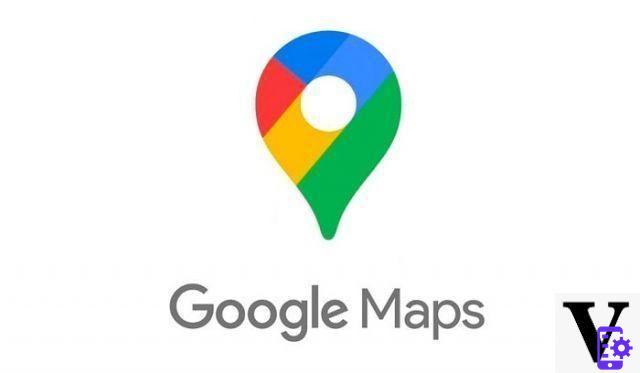
Como funciona o Google Maps
Embora a pesquisa de lugares e a função de navegador sejam o coração da atividade do Google Maps, o serviço também oferece muitas outras funções.
Quais são as principais funções
As principais funções do Google Maps são:
- Pesquisa de lugares e destinos
- indicações estrada e navegação
- O Google Maps oferece uma vista mapa topográfico, satélite e Street View
- Individuação pontos de interesse
- Acesso a Comentários e imagens de lugares
- Acesso a informação de restaurantes, hotéis, museus, etc.
- Funções acessórias, como mapas celestes de Sky Map, giochi e opções sociais
Que mapas existem
De acordo com dados do Google, 99% da Terra é coberta pelo Google Maps. Os algoritmos utilizam a projeção de satélites (pelo método Mercator), as imagens coletadas ao longo dos anos pelo Google Cars e usuários, as informações agregadas pelos diversos usuários do Maps para oferecer uma ótima cobertura. Também é possível acessar mapas offline no carro, mas somente após baixá-los.
Google Maps: mapas, satélite, Street View e navegador
Os mapas exibidos no Google Maps podem ser de diferentes tipos.
- Visão do mapa: Usado por padrão em dispositivos móveis, esta interface mostra as ruas como em um mapa topográfico normal. Dependendo do nível de zoom escolhido, ele mostra informações cada vez mais detalhadas, até mostrar os ícones de todos os locais de interesse de uma rua.
- Satélite Google Maps: Esta visualização usa imagens de satélite do mapa. Você pode alternar entre a visualização de satélite a qualquer momento no navegador e em smartphones e tablets. Os mapas de satélite nem sempre estão atualizados: não mostram, por exemplo, obras em andamento ou trânsito que, por outro lado, podem sinalizar a visão do navegador.
- vista da rua: Mostra a estrada em detalhes fotográficos, usando imagens de 360 graus. Você pode então ver a estrada do nível do solo, movendo-se como se estivesse em pessoa. O algoritmo do Google obscurece o rosto das pessoas e elimina detalhes que poderiam criar preocupações com a privacidade. Nem todas as áreas podem ser cobertas pelo Street View.
- Google Maps Navigator: Quando você opta por seguir a navegação do Google, a interface muda para mostrar seu movimento e apontar o caminho.
Como ampliar o mapa
Você pode ampliar o mapa no navegador pressionando i botões mais e menos no canto inferior direito, ou usando a roda do mouse ou o gesto de zoom no touchpad do seu laptop (geralmente apenas aponte dois dedos no touchpad e, em seguida, afaste-os). Se você voltar o suficiente, o mapa é mostrado como um planisfério, se você quiser ver o mundo esférico, clique em símbolo do globo canto inferior direito.
Em smartphones e tablets, você pode aumentar o zoom em ambos pitch-to-zoom (apontar dois dedos na tela e espalhá-los arrastando-os) ou com o toque para zoom (toque duas vezes no ponto que deseja ampliar).
Como mudar para a visualização de satélite no Google Maps
Quando aberto, o Google Maps em dispositivos móveis sempre se apresenta em modo topográfico, mostrando o mapa do local. No navegador, você pode ver os modos de satélite e clássico, dependendo do que você pesquisou no Google.
Para mudar para o modo de satélite no navegador, clique na caixa "Satélite”Isso você encontra no canto inferior esquerdo.
Para ativar o modo de satélite no Google Maps para dispositivos móveis, clique no círculo com um diamante no canto superior direito do mapa. Neste ponto, você pode escolher Satélite para ver a visualização de satélite do Google Maps.
Como mudar para o modo Street View no Google Maps
Para mudar para o modo Street View, que mostra imagens de 360 graus do mapa, no navegador, clique no ícone em forma de homenzinho amarelo (apelidado de Pegman) inferior direito. Você notará uma mudança na cor do mapa. Agora clique na rua que deseja ver no Street View: você pode usar o mouse para virar e se mover na rua.
Se você deseja visualizar no Street View de seu smartphone, você deve clicar no círculo com o ícone de diamante. Na seção "detalhes do mapa", selecione Vista da rua. Você notará uma mudança na cor do mapa. Agora clique em uma rua ou prédio para ver a imagem do mapa em 360 graus.
Veja outros detalhes do mapa em seu smartphone
No PC, clique no menu no canto superior esquerdo. Em um smartphone, toque no círculo com o símbolo do losango. Além de alternar para o modo de satélite e Street Views, você pode:
- Veja montanhas e colinas pressionando Alívio: este é outro modo de visualização, portanto você não pode visualizá-lo por satélite.
- Transporte público: você pode ver as paradas de metrô e ônibus
- tráfego: mostra com uma escala de cores quando há tráfego em cada rua: laranja significa lentidão, enquanto vermelho significa fila.
- bicicleta: mostra as ciclovias para se mover com segurança
- 3D: mostra o Google Maps em relevo
- Informações sobre COVID-19: mostra a cor dos casos por 100 mil pessoas, a evolução das infecções na última semana e outras estatísticas, além de indicar centros de vacinação e exames.
O Google Maps é gratuito?
O Maps é um serviço gratuito. Atualmente não há planos pagos de qualquer tipo.
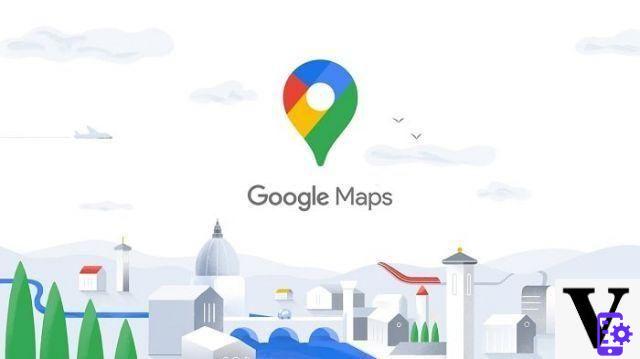
Guia: como criar uma conta do Google Maps
Google Maps permite acesso por meio de uma conta do Google. A conta Google também permite o acesso a serviços como Gmail, YouTube e muitos outros, bem como a possibilidade de registrar um perfil em smartphones Android na Google Play Store. Se você tem um endereço de e-mail do Gmail, uma conta do YouTube ou já usou algum dos serviços de Mountain View, você já tem a conta para fazer o login: basta inserir seu e-mail e senha.
Se você ainda não está registrado:
- De qualquer navegador, vá para este endereço.
- Clique em Criar Conta
- Digite seu nome
- Insira um nome de usuário: esta etapa determina seu endereço do Gmail (ou clique em Usar meu endereço de e-mail atual e insira-o)
- Digite e confirme uma senha
- Clique em para a frente e se você quiser adicionar seu número de telefone à conta
- Clique em para a frente.
Você realmente precisa de uma conta do Google Maps?
No navegador, você pode pesquisar endereços e locais sem registrar uma conta. Sem uma conta do Google, você pode pesquisar lugares, abrir mapas e obter direções sem dificuldade.
Em dispositivos móveis, por outro lado, é complicado usar o Google Maps sem uma conta, porque você precisa de permissões e APIs de navegação. Portanto, embora não seja estritamente necessário, se você quiser usar o Google Maps com frequência e totalmente uma conta é recomendada.
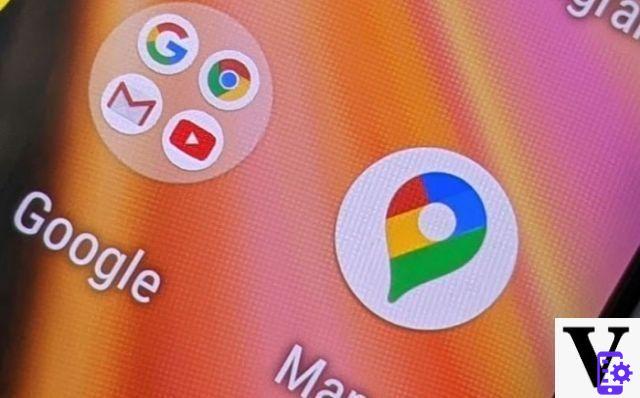
Como instalar o Google Maps
Você pode acessar o Google Maps a partir do seu navegador neste endereço, sem a necessidade de qualquer instalação em PC e Macbook. Se você usa o Google como mecanismo de pesquisa para seu navegador, quando está procurando um local ou um lugar de interesse, o Google também oferece a opção de procurá-lo no Google Maps: basta clicar no mapa que aparecer ou clicar em "Mapas" entre as guias de pesquisa na parte superior da página.
Em dispositivos móveis, por outro lado, você precisa instalar o aplicativo com o mesmo nome.
Instale o Maps em smartphones Android e iOS
Para instalar o Google Maps em um smartphone Android, baixe o aplicativo na Play Store no link abaixo. Se o seu dispositivo não tiver o Play Store e Serviços do Google, você não consegue fazer o Google Maps funcionar. O segundo link permite que você instale o aplicativo em dispositivos iPhone e iOS.
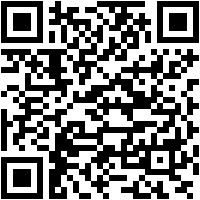
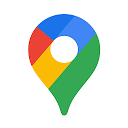 Baixe QR-Code Desenvolvedor do Google Maps: Google LLC Preço: Grátis
Baixe QR-Code Desenvolvedor do Google Maps: Google LLC Preço: Grátis
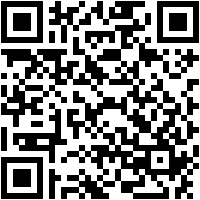
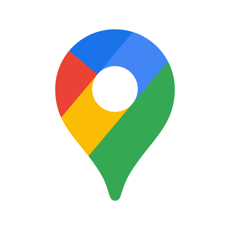 Baixe QR-Code Google Maps - Desenvolvedor GPS e Ristoranti: Google LLC Preço: Grátis
Baixe QR-Code Google Maps - Desenvolvedor GPS e Ristoranti: Google LLC Preço: Grátis
Instale o Google Maps no carro
Tanto o Android Auto quanto o Carplay são compatíveis com o Google Maps. Se você instalou o Google Maps no smartphones, conectando o telefone ao carro encontre o aplicativo no painel de navegaçãoe (a tela do carro). Neste ponto, tudo o que você precisa fazer é selecionar o ícone ou pedir ao assistente de voz para abrir o aplicativo.
Use o Google Maps no smartwatch
Se você tiver um Apple Watch com Assista 5 ou mais tarde, encontre o Google Maps na App Store. O mesmo vale para qualquer smartwatch com Wear OS e toneladas de outros smartwatches. No entanto, o modo de A navegação passo a passo está disponível apenas para smartwatches baseados em Android.
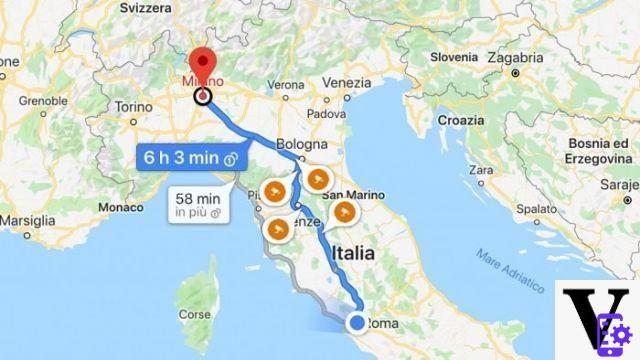
Como usar o Google Maps
Nesta seção do guia, vemos como usar o Google Maps para cercare locais, coordenadas e pontos de interesse. Então vamos ver como navegação, como usá-lo em auto e no smartwatch, como adicionar lugares de interesse e Comentários.
Como pesquisar no Google Maps
Se quiser procurar um local com no seu PC, você deve:
- Logar em Google Maps
- Na barra de pesquisa na parte superior, digite o endereço ou nome do lugar
- Prêmios Transmissão ou clique no ícone da lupa
- No mapa, o resultado é um marcador vermelho. Se você está procurando por algo genérico como "restaurante Milan", verá muitos marcadores de posição diferentes: os em roxo são patrocinados.
- Ao procurar algum local comercial (restaurantes, hotéis, etc.), você pode usar o menu suspenso abaixo da caixa de pesquisa para filtrar os resultados.
Se você está procurando um lugar com no seu smartphone, você deve:
- Abra o aplicativo
- Na parte superior, toque na caixa de pesquisa e digite o nome ou endereço de um lugar. Para usar a voz, toque no ícone em forma de microfone.
- Para filtrar a pesquisa de lugares, depois de pesquisar, toque em Outros filtros e selecione os filtros de sua preferência. Toque em Aplicar.
Insira as coordenadas de um lugar em vez de um endereço
Se você quiser encontrar um lugar com base em coordenadas geográficas tudo o que você precisa fazer é pesquisá-los na caixa de pesquisa. O Maps aceita coordenadas nos seguintes formatos:
- Graus minutos segundos (DMS): 41 ° 24'12.2 ″ N 2 ° 10'26.5 ″ E
- Graus Decimais e Minutos (DMM): 41 24.2028, 2 10.4418
- Graus decimais (DD): 41.40338, 2.17403
Se você deseja obter as coordenadas de um local, clique no local no PC ou calma com o dedo no smartphone. Os coordenadores do local aparecem na caixa de pesquisa.
Como pesquisar lugares próximos e explorar a área
Além de pesquisar lugares específicos, você pode explorar uma área do mapa usando o Google Maps. Desta forma, você pode encontrar atrações turísticas, lugares de interesse, restaurantes, hotéis, eventos e muito mais. O Google mostra locais de interesse com base na distância, relevância e seus interesses pessoais (se você estiver conectado com sua conta do Google). Existem conteúdo patrocinado mas todos eles são rotulados.
Para encontrar locais de interesse em uma área em seu PC:
- Abra o Maps e pesquise um lugar
- Clique Transmissão ou o ícone da lupa
- Clique no ícone de espaço reservado no menu esquerdo que diz "Nas proximidades"
- Digite o tipo de lugar para pesquisar na caixa de pesquisa (automaticamente, o Google sugere alguns tipos de pesquisa, como restaurantes, etc.)
- Prêmios Transmissão ou clique no ícone da lupa.
- Você encontrará marcadores de posição vermelhos que indicam locais de interesse. No menu à esquerda, você verá uma lista dos lugares encontrados.
Em smartphones e dispositivos móveis, por outro lado, você deve:
- Abra o aplicativo
- No canto inferior esquerdo, clique explorar
- Role para baixo para ver as várias categorias de lugares próximos
- Alternativamente, se houver espaço suficiente na tela (em alguns smartphones pode não ser mostrado), você pode selecionar uma das categorias sugeridas acima.
Se preferir, você pode pesquisar diretamente na caixa de pesquisa do Google Maps e também em Pesquisa do Google ou perguntando aos assistentes de voz associados “restaurantes perto da Catedral de Milão” ou similar: colocar a palavra-chave próximo emula a mesma pesquisa que ao usar a função Explorar.
Como encontrar lugares recomendados na seção Para você
A sessão Para você exibe recomendações de restaurantes, atrações e eventos nos quais o Google acredita que você possa estar interessado. Para acessar, na tela principal, toque no ícone de sino de Aggiornamenti. Na seção Para você encontre as sugestões. Você pode salvar o relatório, compartilhá-lo ou visitar o local no mapa.
Como pesquisar e encontrar seus contatos no mapa
Se você também inseriu seu endereço residencial ou comercial em seus Contatos do Google (salvos em seu smartphone Android ou conta do Google), poderá encontrá-los no mapa. O suficiente digite o nome da pessoa ou seu endereço para encontrá-lo no mapa a partir do navegador.
Em seu smartphone, ao pesquisar um nome ou endereço no Google Maps, você pode ver as informações de um contato no canto inferior esquerdo. Para adicionar um endereço do Google Maps:
- Toque no endereço e depois Etiqueta
- Digite o nome do contato, se não estiver na lista de Contatos do Google clique Criar contato
- Você pode adicionar o endereço de casa, trabalho ou outro (por exemplo, "casa de férias")
Como excluir o endereço de um contato no Google Maps
Em seu smartphone ou tablet, você deve:
- Abra o aplicativo
- Toque Salve-se centro inferior
- Na seção Suas Listas, selecione Etiquetada
- Ao lado do contato, toque no ícone de três pontos verticais de Mais
- Para ocultar o contato, clique Ocultar contato no Maps
- Para deletar o endereço do contato clique Remover endereço de contato
Como ocultar todos os endereços de contatos pessoais
- Abra o aplicativo
- Toque no ícone no canto superior direito do ícone com sua foto inicial ou de perfil
- Toque Configurações
- Ele escolhe Conteúdo pessoal e desmarque a caixa de seleção ao lado de Contatos do Google
Como encontrar informações sobre eventos, voos e reservas
No Google Maps, você pode encontrar os detalhes de seus próximos eventos, como reservas em restaurantes e hotéis, voos e aluguel de automóveis e muitos outros eventos. Se você usou uma conta do Google (como um endereço do Gmail) para se inscrever, eles podem aparecer no mapa. Para visualizá-los, basta digitar na barra de pesquisa "minhas reservas"Ou "Meus voos". Se você pesquisar um lugar ou explorar uma área, as informações da reserva ficarão visíveis no mapa.
Em um smartphone, você também pode clicar no ícone na parte inferior central Salve-se e então toque reserva para ver a lista de reservas ativas.
Como ocultar informações sobre eventos, voos e reservas
Para ocultar um evento de qualquer tipo, basta clicar no evento e selecionar os três pontos verticais de Mais. você pode escolher esconder este evento, esta reserva ou esta informação.
Para ocultar todos os eventos pessoais, de seu PC vá para este endereço e desmarque a caixa ao lado de "Incluir histórico e atividades do Chrome em sites, aplicativos e dispositivos que usam os serviços do Google"E"Incluir pesquisas de áudio" Como alternativa, você pode desmarcar Atividade da Web e de aplicativos para evitar qualquer link entre os vários serviços do Google.
Em smartphones Android (para iOS, use o mesmo procedimento para PC):
- continuar Configurações
- Selecionar Google e, em seguida Gerenciar sua conta do Google
- Toque Dados e personalização
- Na secção Gerenciamento de atividades, selecione Atividade da Web e de aplicativos
- Você pode verificar a sincronização completa ou selecionar uma das duas opções apresentadas no procedimento para PC.
Como medir a distância entre dois pontos com o Google Maps
Se você deseja medir a distância entre dois pontos no mapa, a partir do seu PC:
- Vá para o site do Maps
- Clique com o botão direito no mapa no ponto de partida e selecione Medir distância
- Clique com o botão esquerdo em qualquer outro lugar do mapa
- Agora você vê a distância expressa em metros ou quilômetros
- Clique em outro ponto para marcar outra parada na rota. Para alterar um dos pontos, mantenha pressionado com a mão esquerda e arraste o ponto.
Seu smartphone:
- Abra o aplicativo
- Pressione e segure em qualquer lugar do mapa. Um marcador vermelho aparece
- Na parte inferior, toque no nome do lugar
- Role para baixo e selecione Medir distância
- Toque no ponto final, a distância é exibida em metros ou quilômetros
- Clique no + no canto inferior direito para adicionar outro ponto
Encontre lugares acessíveis para cadeiras de rodas no Google Maps
Para encontrar locais com acesso para cadeira de rodas:
- Abra o aplicativo em seu smartphone ou tablet
- Toque no ícone do perfil no canto superior esquerdo (sua foto inicial ou foto do perfil)
- Toque em configurações
- Selecione Configurações de acessibilidade
- Ativar lugares acessíveis. Um ícone de cadeira de rodas agora é mostrado em locais acessíveis. Sempre que você selecionar um local, encontrará um resumo dos atributos de acessibilidade desse local.
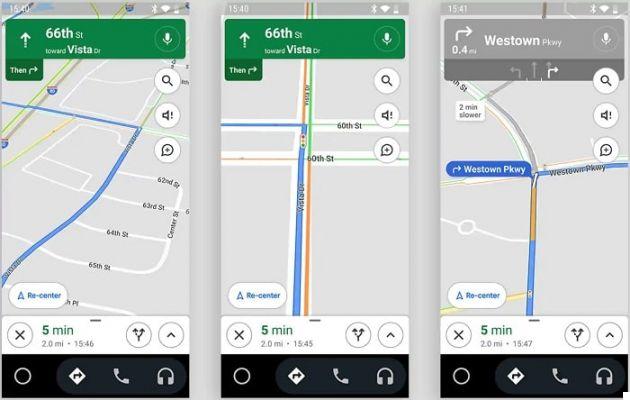
Use o Google Maps como um navegador
Um dos recursos mais usados pelo Google Maps é o de navigatore, que antes era uma função separada no celular, mas agora é uma parte vital do aplicativo. O Google possui os mapas mais completos e atualizados de todos os tempos. Nesta seção do guia, explicamos como chegar ao seu destino com o Google Maps.
Como obter direções com o Google Maps
Se você não precisa do navegador, mas deseja algum instruções para chegar ao seu destino, O Google Maps os fornece tanto no PC quanto em dispositivos móveis. Para obtê-los no PC:
- Abra o site
- Clique em Sinais de trânsito, o ícone do sinal de trânsito no canto superior esquerdo
- Clique em um ponto no mapa ou digite um endereço ou nome de lugar
- Se a geolocalização não estiver ativa (ou se você não concedeu acesso de localização ao seu navegador) ou mesmo se desejar um ponto de partida diferente de onde você está, insira um endereço de partida. Se você registrou endereços, escrever "Casa" ou "Trabalho" pode acelerar o processo.
- No menu acima da barra de pesquisa, selecione o meio de transporte: você pode escolher entre carro, transporte público, a pé, de bicicleta ou de avião.
- Prêmios transmissão. Os resultados são selecionados na barra de pesquisa, você pode escolher o que preferir.
- Se você clicar opções você pode optar por evitar balsas, pedágios e rodovias.
- Se desejar, você pode enviar as instruções para o seu telefone (você pode escolher entre dispositivos registrados, e-mail ou SMS).
No smartphone
- Toque indicações (o ícone com a placa de viragem azul)
- Escolha um destino inserindo um nome ou endereço. Alternativamente, você pode selecionar Escolher no mapa e selecionar um ponto
- Se você ativou o geolocalização, por padrão, o Google usa sua localização como ponto de partida. Você pode clicar na caixa superior que diz Sua localização e selecionar outro ponto de partida.
- Abaixo do endereço de destino, você pode selecionar o meios de transporte: você pode escolher entre carro, transporte público, a pé, de bicicleta.
- No trajeto, você pode ver obras rodoviárias, lentidão e radares
- Na parte inferior, selecione Rota para ver todas as informações a seguir (incluindo informações de tráfego, etc.)
- Você pode evitar autoestradas, pedágios e balsas clicando nos três pontos no canto superior direito de Mais e, em seguida opções caminhos, marcando o que excluir.
Como iniciar o navegador do Google Maps
A navegação só pode ser ativada a partir de aplicativos em dispositivos móveis, Smartphones e tablets Android e iOS. Para ativar a navegação:
- Abra o aplicativo
- Pesquise um lugar ou selecione-o no mapa
- No canto inferior esquerdo, toque em indicações (o ícone com a placa de viragem azul). Mantendo o botão pressionado, a navegação começa imediatamente, sem paradas intermediárias e usando o carro como meio. O caminho é o que o Google considera mais rápido.
- Alternativamente, você pode selecionar pontos de via clicando em Mais (ícone com os três pontos verticais) e então Adicionar estágio
- Puoi cambiare meios de transporte clicando na barra de pesquisa o ícone de: carro, transporte público, a pé, de bicicleta e aluguel de carro com motorista.
- O trajeto que o Google considera o mais rápido é mostrado em azul, mas existem trajetos alternativos em cinza. Ao tocá-los, você pode mudar o caminho
- Toque no ícone do triângulo para começar a navegar
- Para parar ou cancelar a navegação, pressione perto.
Use o Google Maps no smartwatch
Ativar a navegação em um smartwatch é mais fácil usando comandos de voz. Ative o assistente (Siri ou Google Assistant, por exemplo) dizendo “Navegar para (nome do local)”. Alternativamente, você pode começar a navegar em seu smartphone e em seguida, inicie o aplicativo no smartwatch.
No WatchOS e em alguns dispositivos WearOS, você pode começar a navegar para os lugares marcados como Casa e Trabalho. Em qualquer caso, o A conexão Bluetooth com o smartphone deve estar ativa e constante.
Como tocar música enquanto navega
O Google permite que você controlar a música que está sendo tocada no seu aparelho mesmo durante a navegação, seja diretamente no smartphone (Android ou iOS) ou conectando o aparelho ao carro. Para fazer isso:
- Abra o aplicativo
- Toque no ícone com sua foto inicial ou de perfil no canto superior direito
- Toque Configurações, em seguida, configurações do Navigator e Mostra controles para conteúdo multimídia
- Nesta tela, selecione o aplicativo de reprodução de música (Spotify, YouTube Music, etc.) que deseja usar
- Toque para a frente e, em seguida OK.
- Agora você encontra os controles de música (Reproduzir / Pausar, Avançar e Voltar, etc.) na parte inferior da tela de navegação
Monitore sua velocidade
No Google Maps, você tem a opção de manter velocidade monitorada. Em seu FAQ, o Google observa que o velocímetro do aplicativo é apenas para fins informativos, portanto, não se responsabiliza por quaisquer infrações e problemas deste tipo. Para ativar o velocímetro:
- Abra o aplicativo
- Toque na sua imagem ou inicial no canto superior direito para acessar a sua Perfil
- Escolher Configurações e, em seguida, Configurações de navegação
- Na seção Opções de direção, Escolha Velocímetro
- Como alternativa, se o recurso de limite de velocidade estiver ativado no local onde você está dirigindo, um ícone de sinal de limite ficará visível durante a navegação. Basta tocar nele para ligar ou desligar o velocímetro.
Verifique o trânsito no caminho
O Google usa informações obtidas de usuários e outras fontes na web para determinar os tempos de viagem e quaisquer atrasos ou filas. Todas essas informações podem ser encontradas na guia Ir. Para usá-las:
- Abra o aplicativo
- Toque aflição na parte inferior da tela (o segundo ícone da esquerda com um ícone de carro e um ônibus).
- Selecione o seu destino (ou pesquise no campo de pesquisa acima)
- Veja várias rotas possíveis. As seções com lentidão são destacadas em arancio, os da cauda em vermelho. Você também encontra indicadores laranja que indicam o Autovelox.
Como encontrar horários de trens e ônibus com o Google Maps
Se você quiser usar o transporte público, tudo o que você precisa fazer é:
- Abra o aplicativo
- Digite um destino e toque no ícone com o sinal de mudança de direção
- Na parte superior, selecione o ícone Transporte público
- Você pode escolher seu meio de transporte preferido entre as alternativas
- O Google Maps leva em consideração os horários das estações ao calcular o tempo de viagem e os mostra nas direções. Se indicado em verde, significa que os veículos estão no horário, enquanto o vermelho indica atraso. Se estiverem indicados em preto, significa que não são atualizados em tempo real. Quando disponível, o Google também destaca se uma estação está lotada ou não.

Como usar o Google Maps integrado no carro
Você pode usar o Google Maps no carro graças ao Android Auto e ao Apple Carplay. Em ambos os casos, o aplicativo na tela do carro possui uma interface otimizada, mas usa os recursos do smartphone (em particular localização e tráfego de dados móveis) para navegação. Em smartphones Android, você precisa instalar o aplicativo Android Auto enquanto no iOS Apple Carplay faz parte do sistema operacional, então todos os iPhones atualizados estarão prontos para se conectar. Além disso, você precisa conectar o carro a um Cabo USB ou sem fio.
Aqui você encontra os modelos de carros compatíveis com Android Auto e aqui aqueles com Apple Carplay. Você pode baixar o aplicativo Android no link abaixo (o smartphone verifica automaticamente a compatibilidade com os aplicativos).
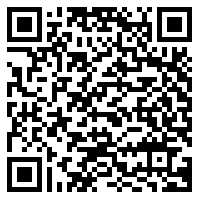
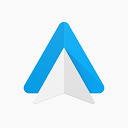 Baixe QR-Code Android Auto Developer: Google LLC Preço: Grátis
Baixe QR-Code Android Auto Developer: Google LLC Preço: Grátis
Comece a navegação com o Google Maps no carro
Para iniciar uma pesquisa, você tem duas opções. O primeiro e mais simples é usar i comandos de voz: basta dizer “Ok, Google” ou “Ei, Siri” (alguns modelos de carro têm seu próprio assistente pessoal, então mude o nome). Nesse ponto, você pode dizer "leve-me para + endereço" ou "instruções para + endereço" ou uma frase semelhante. Se houver vários lugares diferentes com esse nome, o assistente de voz perguntará qual você escolherá.
Se, por outro lado, você deseja navegar usando os controles na tela:
- Abra o aplicativo na tela
- Toque na caixa de pesquisa na parte superior da tela do carro ou em seu smartphone e digite o nome do lugar ou endereço
- Selecione o lugar entre os apresentados
- Para receber informações de trânsito em tempo real, clique no anel de Configurações e toque tráfego.
Adicionar paradas durante a navegação
Ao navegar com Android Auto ou Apple Carplay, toque em qualquer lugar do mapa:
- No menu, selecione Adj. Estágio
- Você pode pesquisar um lugar específico ou uma categoria (por exemplo Spizzico ou Autogrill). Alternativamente, você pode selecionar:
- Estações de serviço
- restaurantes
- Mercearias
- Lanchonetes
Como usar os recursos do Google Maps para um veículo elétrico
Ao pesquisar um destino no Google Maps em seu veículo elétrico, você encontra uma indicação do bateria na chegada ao seu destino. É uma previsão: ela será atualizada durante a navegação com base no consumo real. Se você não conseguir chegar ao seu destino com uma única recarga, o Maps adiciona automaticamente um ou mais estágios de carregamento. O tempo de carregamento está incluído no tempo de viagem.
Quando você tem mais de uma opção de reabastecimento, pode escolher onde reabastecer tocando Adicionar parada para carregar. Mapas indica o tempo mínimo recomendado para recarga.
Use o Google Maps quando estiver off-line
Você pode usar o Google Maps mesmo sem uma conexão com a Internet, baixando mapas para quando estiver offline. Esta função permite que você use o aplicativo de navegação do seu carro mesmo sem estar online (especialmente útil se você estiver em áreas com conexão ruim). Se eu deveria saia do mapa offline, você receberá uma notificação.
Baixar mapas offline
- Conecte o carro ao seu smartphone para acessar a internet
- Na parte inferior, toque na moldura Configurações e selecione Mapas offline
- Toque Selecione seu mapa
- Selecione a área do mapa que deseja cobrir
- Toque Descarga.
De agora em diante, você pode atualizar o mapa sempre que tiver uma conexão com a Internet, voltando para Mapas offline e selecionando refrescar. Você pode renomear mapas tocando Renomear e exclua-os clicando excluir.
Habilitar download automático
- Abra o aplicativo
- Toque na moldura Configurações
- Selecionar Centro de Privacidade e, em seguida Mapas offline
- Escolher Download automático de mapas offline
Adicionar lugares e comentários
O Google Maps também permite que você contribua para a integridade do mapa, usando os esforços da comunidade para tornar o serviço melhor. As duas maneiras principais de fazer isso são adicionar lugares e escrever comentários.
Como adicionar um lugar ausente no Google Maps
Para adicionar um lugar ausente no mapa de seu PC, você precisa:
- Apri Google Maps
- Procure um endereço
- No menu esquerdo, selecione Adicionar um lugar ausente
Smartphone ou tablet Su:
- Abra o aplicativo
- Toque público canto inferior direito
- Selecionar Adicionar um lugar
- Você pode definir:
- Nome
- Categoria
- Localização (digite o endereço ou selecione no mapa)
- Se estiver dentro de outro prédio
- Você pode adicionar horário de funcionamento, sites e fotos
Como escrever comentários e avaliar lugares
Se você deseja adicionar uma crítica ou classificação a um lugar visitado, a partir do PC:
- Abra o site
- Procure o lugar
- À esquerda, role para baixo no menu e selecione "Escreva um comentário"
- Selecione o número de estrelas da avaliação e escreva um comentário
No smartphone
- Abra o aplicativo
- Pesquise um lugar ou toque nele no mapa
- Toque no nome ou endereço na parte inferior
- Selecionar Comentários de Clientes
- Role até encontrar cinco estrelas vazias. Você pode dar sua classificação e escrever um comentário
Alternativamente, você pode:
- Selecione o ícone + no canto inferior direito (público o Contribuição)
- Toque Escreva um comentário
- Pesquise o lugar para comentar (o Google sugere automaticamente as pesquisas mais recentes)
- Dê uma classificação e escreva um comentário
Como adicionar fotos ao Google Maps
Para adicionar uma foto de um smartphone ou tablet:
- Abra o aplicativo
- Na parte inferior, toque no ícone com um + (público o Contribuição)
- Toque em adicionar foto
- Para alterar o nome do lugar, toque no endereço e selecione outro local
- Toque público
Responda a perguntas no Google Maps
Você pode responder às perguntas dos usuários ou aquelas geradas automaticamente pelo Google para saber mais sobre o lugar. Para fazer isso, a partir do seu dispositivo:
- Abra o aplicativo
- Pesquise um lugar que você já visitou ou selecione-o no mapa
- Toque no nome ou endereço do lugar
- Na parte inferior, selecione OK ao lado de "Você conhece este lugar? "
- Responda as questões apresentadas
Como corrigir um endereço ou local no Google Maps
Para corrigir um endereço incorreto ou informações de localização de seu PC:
- Abra o Google Maps
- Procure um endereço
- No menu à esquerda, clique em Sugira uma mudança
- Selecionar Posição do marcador de posição ou erro de endereço
- Insira os novos dados
- Clique em submeter
- Abra o aplicativo
- Procure um endereço
- Toque Sugira uma mudança e, em seguida Corrija um endereço
- Mova o mapa para o centro do edifício
- Insira os detalhes do endereço
- Prêmios submeter
Faça uma reserva com o Google Maps
A função Reserve com o Google atualmente, está disponível apenas nos Estados Unidos. Na Itália, você pode selecionar um lugar e usar informações como número de telefone e site Fazer uma reserva.
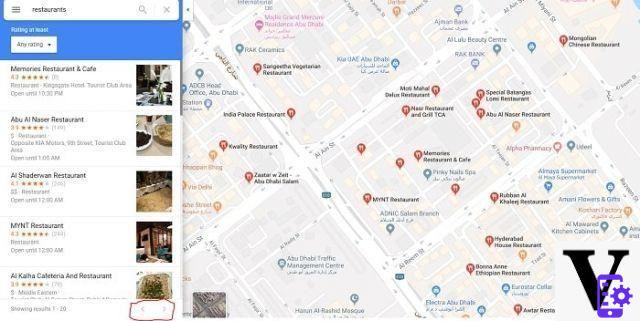
Como personalizar o Google Maps
O Google oferece muitas possibilidades de personalização no Google Maps, o que o torna experiência mais imediata para quem costuma utilizar o serviço geográfico e de navegação. Essas alterações tornam o uso mais confortável, mas também há personalizações estéticas que tornam a experiência mais agradável. Nesta seção do guia, veremos como personalizar o Google Maps.
Mude o seu perfil
O perfil é seu rosto público no Google Maps. Para alterar o nome que você usa e a foto:
- Abra o aplicativo
- Toque no ícone com o símbolo + (público o Contribuição)
- Selecionar Veja o seu perfil
- Edite o perfil e depois Editar nome e foto
- Depois de definido, toque em ressalva
Em Editar Perfil, você também encontrará uma caixa onde pode inserir um biografia de até 200 caracteres. Depois de escrever, toque em salvar.
Seu nível e pontos também são destacados no perfil Guia local, que você ganha automaticamente escrevendo comentários e adicionando lugares.
Como alterar a unidade de distância no Google Maps
Para alterar a unidade de medida, clique no menu (ícone com as três linhas horizontais dispostas uma sobre a outra) de um PC ou dispositivo móvel. Tocar Configurações e, em seguida Unidade de medida. Por padrão, é definido como automático, mas você pode escolher selecionar Quilometros o Milhas.
Alterar o ícone de um veículo na navegação
Você pode escolher o ícone do veículo de navegação para substituir a seta clássica - você pode escolher um veículo diferente para tornar a navegação mais pessoal. Para fazer isso, tudo que você precisa fazer é clicar no ícone azul enquanto navega. Um menu é aberto na parte inferior, onde você pode escolher o veículo a ser usado.
Definir endereço residencial e comercial
Na primeira instalação, o Google Maps sugere a configuração de um endereço de casa e trabalho. No entanto, você pode alterar essas informações sempre que desejar. Para fazer:
- Abra o aplicativo ou faça login no site
- Selecionar Salve-se
- Em suas listas, escolha Etiquetada
- Escolher Início o Trabalhar
- Digite o endereço.
Depois de salvos, para modificá-los ou excluí-los, clique em Mais (o ícone com três pontos verticais) e selecione o item correspondente (Editar o Remover + nome).
Como definir um rótulo privado para um lugar no Google Maps
Você pode adicionar o rótulo a qualquer lugar. Para fazer isso:
- Abra o aplicativo
- Pesquise um endereço ou selecione-o no mapa
- Selecione o nome do lugar ou endereço
- Escolher Etiqueta. No lugar, ele aparecerá na seção Salve-se
Como adicionar um atalho para os lugares que você visita com frequência
Se você costuma visitar um lugar, mas prefere ter uma navegação ativa para guiá-lo e ajudá-lo evite trânsito e atrasos, você pode criar um atalho. Desta forma, você pode ativar a navegação com um toque. O procedimento é diferente entre Android e iOS.
Seu Android
- Abra a seção Widget (normalmente, basta pressionar em uma parte vazia da tela inicial, mas pode variar dependendo do fabricante)
- Selecione o widget Direções do Google
- Toque e segure o widget para colocá-lo na tela inicial
- Escolha o tipo de transporte
- Insira um destino e o nome do atalho
- Você pode optar por evitar pedágios, rodovias e balsas
- Toque ressalva
Se você salvou seu endereço residencial ou comercial, pode pressione e segure o ícone do Google Maps e escolha Casa ou Trabalho no menu suspenso para ativar a navegação.
No iPhone e iPad
- Na tela de bloqueio, deslize para a direita para a lista de widgets
- Role para baixo e toque Editar
- Toque em adicionar e depois Tempos de viagem do Google
- Toque final. Agora, nos widgets da tela de hoje, você vê o do Google Maps
- Por padrão, você pode ver os tempos de viagem para Casa e Trabalho, para adicionar toque no widget e selecione Editar atalhos. Você pode escolher até três widgets diferentes.
Como alterar o volume ou silenciar o som no Google Maps
Se quiser ajustar o volume das direções durante a navegação, tudo o que você precisa fazer é:
- Abra o aplicativo
- Toque no ícone do perfil (com sua inicial ou uma fotografia sua) no canto superior direito
- Clique em Configurações, em seguida, nas configurações do Navigator e Volume da voz
- Escolher entre Alto, normal ou baixo.
Se você deseja desativar ou reativar os alertas de voz:
- Abra o aplicativo e inicie o navegador
- No canto superior direito, toque no ícone do alto-falante para editar o áudio
- Você pode escolher entre Desligue o som (ícone de alto-falante riscado), receba Apenas alertas (alto-falante com ponto de exclamação, obtém apenas informações de trânsito, obras na estrada e acidentes, etc.). Para reativá-lo, clique no alto-falante Audio.
Veja os mapas do My Maps
O Google permite que você crie mapas personalizados, com locais e itinerários destacados a seguir. Para fazer isso, no entanto, você precisa acessar o My Maps ou baixe o aplicativo para Android.
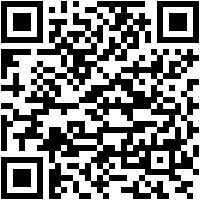
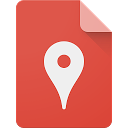 Baixe o código QR Desenvolvedor do Google My Maps: Google LLC Preço: grátis
Baixe o código QR Desenvolvedor do Google My Maps: Google LLC Preço: grátis
Você pode salvar os mapas que criou ou compartilhou do site ou aplicativo e vê-los no Google Maps. Para fazer isso no PC:
- Abra o site
- Clique em Menu
- Selecionar Seus lugares e, em seguida Mapa
- Se você selecionar Apri em Meus Mapas você pode fazer alterações nos mapas
Para visualizá-los em um smartphone:
- Abra o Google Maps
- No toque inferior Salve-se
- Selecionar mapas
Como salvar seus lugares favoritos no Google Maps
Você pode salvar os lugares que visita com mais frequência em seus favoritos. Isso torna mais fácil encontrá-los mais tarde. Para fazer isso no PC:
- Abra o Google Maps e certifique-se de estar conectado com a conta do Google
- Selecione um lugar ou atividade no mapa ou na barra de pesquisa.
- Clique em ressalva. Agora você encontrará o local para salvar em todos os dispositivos conectados à conta.
Você também pode salvar o local de outro site que implemente o Google maps, com o mesmo processo.
No smartphone
- Abra o aplicativo
- Pesquise um lugar na barra de pesquisa ou selecione-o no mapa
- Toque no nome ou endereço na parte inferior
- Toque ressalva. Você também pode adicionar uma nota. Você encontrará o local na seção de salvos. Na barra de pesquisa, basta digitar o início do nome para o Google sugerir o local salvo.
Como deletar um lugar salvo
Para excluir um lugar salvo:
- Abra o aplicativo ou site
- continuar Salve-se (no PC, está na seção Seus lugares)
- Encontre o local que deseja excluir e selecione outro (ícone com três pontos verticais)
- Selecione o X de Remover
- ressalva.
Use o tema escuro no Google Maps
Você pode definir o tema escuro do Google Maps em dispositivos com Android 10 ou superior. Para fazer:
- Abra o aplicativo
- Toque no ícone com sua foto inicial ou de perfil em Configurações
- Toque Tópico. Aqui você pode escolher se deseja definir:
- Sempre com um tema claro
- Sempre com um tema escuro
- O mesmo tema do dispositivo
 Suporte UNBREAKcable do telefone móvel [2-1 multifunções] ...
Suporte UNBREAKcable do telefone móvel [2-1 multifunções] ...
- 【Dirigir com segurança】 Com braços e almofadas de borracha antideslizantes integradas, este suporte para celular ...
- 【Rotação de 360 graus】 Esfera de rotação de 360 graus e botões de ajuste permitem que você ajuste ...
- 【Operação com uma mão】 Com o botão de liberação rápida, o telefone pode ser rapidamente inserido e removido ...
Como gerenciar notificações do Google Maps
Você pode ativar ou desativar as notificações de aplicativos móveis da seguinte maneira:
- Abra o aplicativo
- Toque no ícone com sua foto inicial ou de perfil
- Selecione Configurações
- Toque notificações. Você pode marcar ou habilitar notificações para:
- Adicione fotos de lugares visitados
- Perguntas sobre lugares visitados
- Respostas a comentários que você postou
- Trânsito nas rotas que você viaja com frequência
- Alertas de navegação relacionados a situações de crise
Como gerenciar seus dados no Google Maps
Para recursos avançados, como sugestões, o Maps coleta dados sobre sua localização e monitora seu histórico de pesquisa. você pode gerencie suas preferências de privacidade do seu perfil a partir do aplicativo do smartphone desta forma indo para:
- Abra o aplicativo
- Toque Perfil (o ícone com a inicial do seu nome ou a fotografia)
- Toque Mais (os três pontos verticais no canto superior direito) e selecione "Configurações de perfil".
Aqui você pode verificar a sincronização do Contactos e Eventos no Google Maps. Você também pode decidir se deseja mostrar e-mails ou fotos relacionadas aos seus movimentos no aplicativo. Ao tocar em Atividade da Web e do aplicativo, você pode ir para a seção Configurações do dispositivo, onde permite que os vários serviços do Google sejam conectados.
Ativar ou desativar a coleta de dados de localização
Sempre na seção Configurações de perfil você pode consentir com a coleta de dados sobre a localização do Google Maps. Em particular, você pode optar por desativar o geolocalização (ao fazer isso, você não poderá usar o Google Maps como um navegador).
Ao clicar em Histórico de localização, você pode ativar a coleta de dados de localização do Google Maps. Se você desativar esta função, poderá usar o navegador com segurança, mas não memorizará os lugares visitados e vistos.
Excluir lugares do histórico do Google Maps
Para excluir o histórico do Maps, vá para Perfil e clique no ícone com os três pontos verticais no canto superior direito para acessar as Configurações de Perfil. Em Configurações de localização, você pode escolher entre três alternativas:
- Excluir todo o histórico de localização. Ao tocar nesta função, o Google avisa que não é uma operação reversível. Selecione Compreendo e, em seguida excluir
- Excluir o período do histórico de localização. Escolha uma data de início e término, confirme e excluir
- Exclua automaticamente o Histórico de localização. Você pode optar por excluir o histórico a cada 3, 18 ou 36 meses.
Como usar o Google Maps anônimo
Você pode usar a navegação anônima, que não registra locais ou pesquisas no histórico. Para ativá-lo:
- Abra o aplicativo
- Toque no ícone com a imagem ou a inicial de Perfil
- Toque Ative o modo de navegação anônima
Com o mesmo método, você pode desativar o modo de navegação anônima.
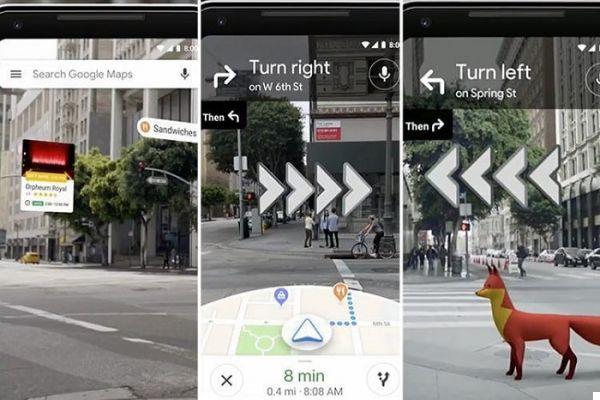
O que é Street View no Google Maps
O Street View combina a precisão do mapa do Google com o fotografias esféricas, que permitem que você se mova em 360 graus e veja uma rua, uma praça ou um parque natural como se você estivesse lá pessoalmente. Você pode usar Street View no PC e em tablets e smartphones para ver como é a entrada do restaurante que você reservou, para ver a Torre Eiffel do Trocadéro e qualquer outra área do mundo que tenha sido mapeada pelo Google Cars e fotos de usuários (quase todas as vias públicas são cobertas, mesmo que sejam zonas áreas rurais e remotas podem ser excluídas).
Como usar o Street View no Google Maps
Para acessar o Street View do PC:
- Abra o Google Maps
- Procure um lugar na barra de pesquisa
- Clique na fotografia e selecione Street View e fotos esféricas
Alternativamente, você pode:
- Abra o site
- Clique emícone do homem amarelo (apelidado de Pegman) e, mantendo-o pressionado, arraste-o para a área que deseja ver no Street View.
No smartphone
- Abra o aplicativo
- Pesquise um endereço na barra de pesquisa ou selecione um ponto no mapa
- Na parte inferior, toque no nome ou endereço do lugar
- Role para baixo e selecione a foto ou miniatura com escrita Street View
- Como alternativa, nas guias sob o nome, escolha foto e, em seguida Street View e fotos esféricas
Explore as ruas e lugares no Street View
Para olhar ao redor no Street View em seu PC, você deve arrastar segurando o botão esquerdo do mouse. Para mover, clique com o botão esquerdo. Você pode aumentar e diminuir o zoom com a roda do mouse ou com dois dedos no touchpad ou usando símbolos + o - canto inferior direito. Toque em X para voltar à vista normal (mapa topográfico ou de satélite).
Para navegar em seu smartphone no Street View, olhe ao redor arrastando o dedo na tela. Para mover, deslize para a esquerda ou direita. Para aumentar o zoom, toque em uma área com dois dedos e separe-os lentamente. Toque em seta para trás para voltar à vista normal (mapa topográfico ou de satélite).
Como postar fotos XNUMX com o aplicativo Street View
Você pode postar fotos esféricas no Street View, contanto que tenham uma resolução de pelo menos 7,5 MP (4K) em proporções 2:1 e não exceda 75 megabyte no tamanho. Para fazer isso, você precisa usar um aplicativo especial chamado Street View, que pode ser baixado nos links abaixo para Android e iOS.
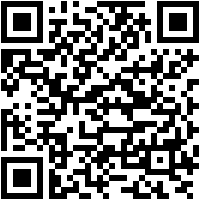
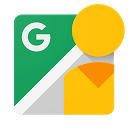 Baixe o código QR Desenvolvedor do Google Street View: Google LLC Preço: grátis
Baixe o código QR Desenvolvedor do Google Street View: Google LLC Preço: grátis
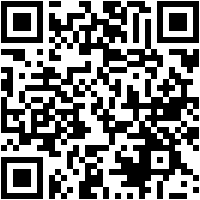
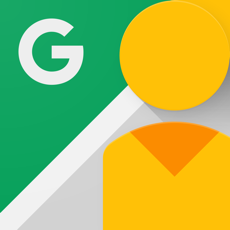 Baixe o código QR Desenvolvedor do Google Street View: Google LLC Preço: grátis
Baixe o código QR Desenvolvedor do Google Street View: Google LLC Preço: grátis
Para fazer o upload para o Google Maps, em primeiro lugar:
- Abra o aplicativo Street View
- Na secção Privado toque em selecionar
- Escolha a foto esférica para publicar
- Se quiser, você pode aplicar ou remover o desfoque para apagar placas, rostos e outros dados potencialmente confidenciais
- Toque Carregar e, em seguida público. A foto agora é exibida em seu perfil.
- Da Perfil o Privato, escolha a foto que deseja enviar para o Maps e, abaixo da foto, toque em Adicionar ao cartão do Maps
- Pesquise um lugar específico
- Toque no cartão para atualizar e depois refrescar
Alterar a posição de uma foto XNUMX no Street View
Se você deseja alterar a localização de uma foto XNUMX, no Street View selecione a fotografia e toque no ícone com os três pontos verticais de Mais. Tocar Mudar localização e arraste o marcador para o local desejado. Agora toque final.
O que é Live View
Implementos Live View informações no mapa do Google em realidade aumentada. Ao ativar a câmera do smartphone, você pode enquadrar a estrada e receber informações sobrepostas na imagem. Por exemplo, se você estiver em um cruzamento, poderá ver a indicação de qual estrada escolher diretamente acima da entrada da estrada. Ou você pode usá-lo para identificar um edifício específico na rua.
Para usá-lo, seu dispositivo deve ser compatível com ARKit e ARCore, as APIs (as regras e procedimentos do sistema) que permitem implementar a realidade aumentada dos produtos do Google. Muitos smartphones modernos são, você pode verificar a lista completa aqui.
A visualização ao vivo está disponível apenas em ruas com boa cobertura do Street View: se não houver imagens suficientes, o Google não pode dar a indicação correta.
Como usar o Live View
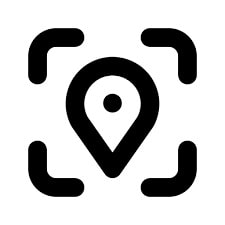
Nem todas as áreas são cobertas pelo Live View. Encontre o Símbolo Live View (um espaço reservado com os cantos de um quadrado ao redor, como o que você vê aqui). Para usar o Live View:
- Abra o aplicativo
- Pesquise um destino ou encontre um ponto no mapa
- Toque no sinal com a volta de indicações
- Acima do mapa, selecione A piedi como meio de transporte
- Toque Live View centro inferior
- Siga as instruções no Maps para encontrar o local. É melhor emoldurar placas e monumentos do que árvores e pessoas.
- Quando o aplicativo encontra a posição, as indicações aparecem em realidade aumentada.
- Para terminar, toque no ícone Live View novamente.
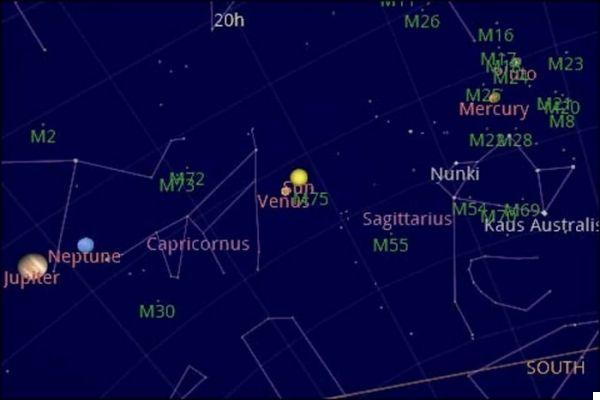
O que é o Sky Map no Google Maps
Sky Maps é o serviço geográfico dedicado a estrelas e constelações. Infelizmente, ainda não existe uma versão com o navegador, então se você tem uma nave espacial, ela não pode ajudá-lo a alcançar os exoplanetas. No entanto, ele permite que você navegue no céu visível da terra e se oriente no espaço.
Você pode acessar este endereço e orientar-se da mesma forma que orienta no Google Maps. Você pode escolher ver apenas o espectro visível ou ver também Infrared e Microonda. Na parte inferior da tela você pode encontrar corpos celestes interessantes para explorar: os planetas do nosso Sistema Solar, as Constelações e uma seleção de imagens de satélites famosos como o Hubble.
Receba alertas sobre áreas de risco com o Google Maps
No último período, o Google adicionou a possibilidade de receber alertas sobre o assunto desastres naturais e situações de crise. Você pode receber esses alertas se eles estiverem dentro do mapa que você está visualizando ou se fizerem parte de uma rota ou rota que você selecionou. Os desastres naturais incluídos são:
- Tempestades tropicais
- Terremotos
- Inundações
- incêndios
Atualizações do Google Maps para COVID-19
No ano passado, o Google também publicou informações sobre o Pandemia do covid-19 em seu serviço geográfico. O nível de informação varia de área para área: usa apenas dados oficiais e nem todas as organizações de saúde os comunicam com a mesma regularidade. No entanto, você pode usá-los em muitas áreas para encontrar instalações de saúde oferecendo testes e vacinas e mostrando um mapa de contágio.
Como procurar unidades de saúde
Google inseriu iinformações sobre os centros de vacinação mais próximos de você. Portanto, se você procurar frases como "cotonete COVID-19" ou "centro de vacinação contra o coronavírus", poderá encontrar resultados perto de você. Nem todas as informações são necessariamente atualizadas, recomendamos que consulte também o site regional ou provincial.
Como visualizar informações sobre COVID-19 no Google Maps
O Google também oferece um mapa das infecções em uma determinada área. Eles variam de acordo com a publicação dos dados, portanto, são apenas relativamente precisos (se por exemplo os dados são coletados por região, toda a região terá a mesma coloração no mapa).
Para visualizar a situação de contágio, você deve tocar no ícone Níveis (o mesmo que você usa para mudar para a visualização de satélite) e selecione Informações sobre COVID-19. As cores das zonas dependem do número de novos casos por 100.000 pessoas na última semana. A coloração é a seguinte:
- Cinza: menos de 1 caso
- Amarelo: de 1 a 10 quase
- Laranja: de 10 a 20 quase
- Laranja escuro: de 20 a 30 quase
- vermelho: de 30 a 40 quase
- Vermelho escuro: mais de 40 casos
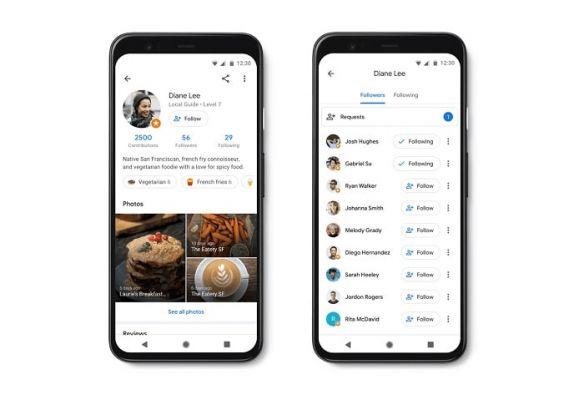
Usando o Google Maps com amigos: integrações sociais
Embora não tenha nascido como uma rede social, o Maps introduziu alguns recursos que permitem que você mantenha contato com amigos, colegas e parentes. Você pode encontrar rapidamente a casa de seus contatos que compartilham ou cujo endereço saber, pode ver a localização em tempo real de seus amigos e muito mais.
Como seguir o perfil de um amigo no Maps
Para seguir o perfil de um amigo nos contatos do Google, certifique-se de que o contato tenha registrado o endereço em Contatos do Google. Digite o nome na barra de pesquisa para encontrar sua casa, trabalho ou outro endereço. Se ele não aparecer, você pode adicionar o endereço pesquisando-o na barra de pesquisa e:
- Toque no endereço abaixo
- Toque Etiqueta
- Digite o nome da pessoa em Contatos do Google ou Criar contato
- Você pode optar por inserir seu endereço residencial, comercial ou outro.
Como seguir um perfil do Maps
Em algumas áreas, existem contas verificadas do Maps que você pode seguir. Para fazer isso:
- Abra o aplicativo
- Toque em Atualizações (o ícone de sino no canto inferior direito)
- Na sessão Para você rolar para Pessoas Recomendadas, escolha a pessoa e clique em Seguir
Agora, na guia Para você, você pode ver comentários, classificações e muito mais.
Como compartilhar sua localização em tempo real com amigos
Você pode compartilhar sua localização em tempo real com amigos no Google Maps. Para fazer isso, você deve ter 13 anos, estar em uma área geográfica onde o compartilhamento seja possível e, se usar uma conta corporativa do Google, deverá ter a aprovação do administrador. Se tiver esses requisitos, você pode compartilhar localização em tempo real:
- Abra o aplicativo
- Toque Perfil (o ícone com sua inicial ou a imagem que você escolheu)
- Toque Compartilhamento de localização e, em seguida Adicionar pessoas
- Se a outra pessoa está entre as suas Contatos do Google, escolha por quanto tempo deseja compartilhar o local e toque em ação
- Se a outra pessoa não tiver uma conta do Google, toque em Copiar para área de transferência e enviar o link para a pessoa (com um e-mail, no WhatsApp ou Telegram e da forma que você preferir)
Se você deseja compartilhar sua localização durante a navegação, basta tocar na seta para cima de Mais e, em seguida Compartilhe a localizaçãoe, em seguida, toque no nome da pessoa com quem deseja compartilhar o local e, em seguida, ação. Se você deseja compartilhar informações de transporte público com alguém, após iniciar sua viagem selecione Compartilhe a jornada na tela de navegação.
Para parar, volte para Compartilhamento de local, selecione a pessoa e "Pare".
A outra pessoa só precisa abrir o link ou ir para Compartilhamento de local e pesquisar seu nome. Se você receber uma solicitação de posição de alguém com quem não deseja compartilhá-la, escolha Não quando você receber a notificação. você pode escolher trancar para bloquear o usuário e parar de receber notificações dele.
Mostre aos outros onde você está no Google Maps com o iMessage
Se estiver usando um iPhone, você pode compartilhar a localização do Maps com iMessage. Para fazer isso, você deve primeiro adicionar o aplicativo no iMessage:
- Abra uma conversa existente ou inicie uma nova
- No canto inferior esquerdo, toque na gaveta do app
- Toque Adicionar e, em seguida gerir e escolha Google Maps.
- final
Agora, na gaveta do aplicativo, você vê o Google Maps. Tocar refrescar e, em seguida submeter para enviar sua posição mais recente.
Como compartilhar uma lista de lugares
Já vimos como salvar um lugar. Criar uma lista é tão simples e começa com o mesmo procedimento:
- Abra o aplicativo ou site
- Vamos para Salve-se
- Clique ou toque Nova lista. Você pode nomeá-lo e adicionar lugares já salvos ou adicionar novos
Uma lista pode ser uma boa maneira de salvar as atrações turísticas que você deseja ver em uma cidade, a lista de clientes antes de uma viagem de negócios e muito mais. Se você quiser passar esta lista de lugares para um amigo ou colega, tudo o que você precisa fazer é:
- Clique ou toque na lista salva
- Tocar Mais e, em seguida Opções de compartilhamento. Uma lista pode ser:
- Privato se você pudesse segui-lo
- Compartilhado: obtenha um link para compartilhar com quem você quiser para que eles possam acessar a lista
- Público, para que qualquer pessoa possa encontrar e seguir sua lista.
Para seguir a lista de um amigo, basta abrir o link e tocar em Seguir. Agora você o encontra nas listas salvas.
Como compartilhar um lugar com plus code
Un mais código é um endereço "aprimorado" indica um local preciso que você pode compartilhar com quem quiser. Por exemplo, indique várias entradas para o mesmo edifício se quiser estar em um shopping center. Para compartilhar um plus code:
- Abra o aplicativo ou site
- Localize o lugar onde deseja o plus code e mantenha pressionado com o dedo ou clique com o mouse
- Selecionar espaço reservado inserido na parte inferior
- Toque no ícone com um quadrado rodeado por quatro círculos nas laterais para copie o plus code
- Cole em um aplicativo de e-mail ou mensagem
Como entrar em contato e enviar mensagens de texto a uma empresa
Você pode enviar uma mensagem a uma empresa (atração turística, restaurante, loja, etc.) com o Maps. Você pode fazer isso na lista de empresas, escolhendo mensagem. Esta opção não está presente para todas as atividades. Digite sua mensagem e selecione Enviar.
Para visualizar suas mensagens no Google Maps:
- Abra o aplicativo
- Toque Aggiornamenti (o ícone com o sino)
- Vá para a guia Posts
Para deletar uma conversa, você só precisa tocar em Mais (três pontos verticalmente) e então excluir.
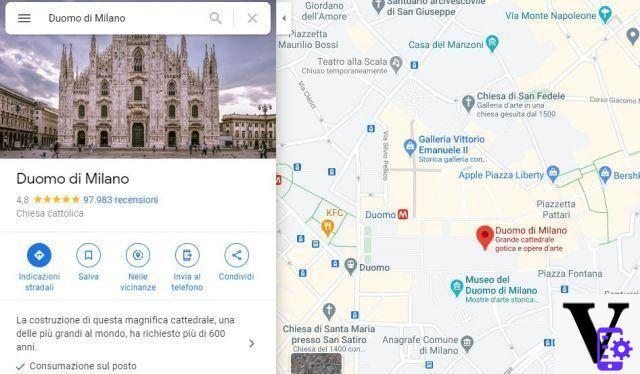
Como ganhar dinheiro com o Google Maps
Embora não haja uma forma de monetização direta no Google Maps, você pode denunciar sua empresa gratuitamente para que os clientes encontrem e comentem com facilidade. Esse aumenta a visibilidade e permite que você aproveite as vantagens do Maps para empresas, enquanto o Google pode atualizar seu mapa gratuitamente com informações relevantes, como o horário de funcionamento e muito mais.
Reivindique sua empresa no Google Maps
No Google Maps, você pode pesquisar seu endereço comercial ou escrever o nome na barra de endereço. Selecione a atividade e role para baixo no menu abaixo do mapa. Neste ponto, escolha Reivindique esta empresa e, em seguida Eu sou o proprietário ou gerente desta empresa.
Se você não encontrar sua empresa, pode registrá-la no Google Meu Negócio seguindo o assistente. Quanto mais informações você inserir, mais fácil será consultar o perfil do Google para os clientes.
Edite o perfil da sua empresa no Google Maps
Para editar o perfil da sua empresa, pesquise sua empresa e toque na foto do seu perfil. Na barra de ferramentas, toque em Editar Informação. Quando terminar, toque em entrar.
Para inserir uma foto, na barra de ferramentas do perfil da sua empresa, toque em adicionar uma foto. Escolha a foto e, em seguida, Enviar. Em seu perfil, você pode responder a comentários fazendo login com o perfil de sua empresa (clique no ícone na parte superior com sua foto de perfil ou inicial de seu nome para alterar seu perfil).
Como excluir sua conta do Google Maps
Para excluir sua conta do Google Maps, você deve exclua sua conta do Google também. Isso também perderá seus e-mails do Gmail, arquivos no Drive, compromissos na Agenda e filmes e aplicativos no Play. Também no Android você não pode usar a Play Store, você perde os contatos e dados do Google. Se você tiver um Chromebook, não poderá usar aplicativos e extensões.
Antes de fazer isso, vale a pena baixe todos os dados que você deseja manter desta página: selecione o que você precisa e baixe após confirmar sua senha. Quando estiver pronto:
- Vá para a página da Conta do Google.
- À esquerda, clique em Dados e personalização
- Vá até a etapa e selecione Exclua um serviço ou sua conta
- Na caixa, selecione Deletar sua conta. O Google pode pedir que você confirme sua senha ou a partir de seu smartphone ou smartwatch.
Bônus e segredos no Google Maps
Esta seção do guia do Google Maps não ensina como usar o aplicativo. Em vez disso, fornecemos curiosidades e segredos sobre o serviço que podem ser interessantes para você.
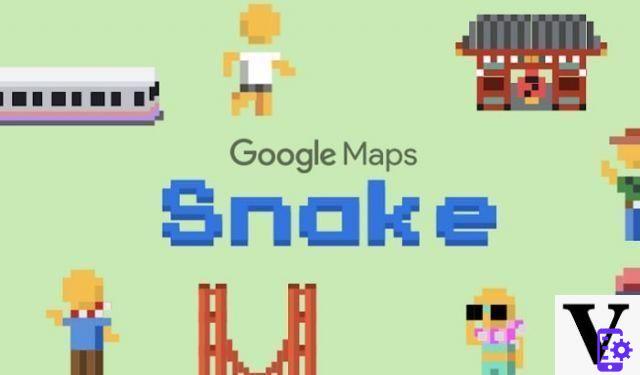
Bônus 1: como jogar o Snake com o Google Maps
Conforme explicado em nosso artigo, o 2019 de abril de XNUMX O Google queria nos dar um tolo de abril especial. Um jogo nostálgico para telefones dos anos 90 e início dos anos 2000, antes de se tornarem inteligentes: Serpente. Se você acessar esta página e clicar em Iniciar, poderá escolher reproduzir o clássico jogo da cobra que se transformou em um veículo público. Você pode escolher em qual mapa estilizado deseja jogar: você pode use o ônibus vermelho em Londres, o bonde em São Francisco ou o trem rápido em Tóquio.
Lançado como o Dia da Mentira, o jogo é divertido há dois anos.
Bônus 2: A história do Google Maps
O Fevereiro 8 2005 Conheça no Google Blog uma notícia que revolucionaria o mundo dos navegadores (e da geografia como um todo): chega o Google Maps. Disponível apenas para navegadores Internet Explorer e Mozilla Firefox, enquanto Opera e Safari chegam em 25 de fevereiro. Ainda faltavam três anos completos para o Chrome chegar ao mercado de navegadores.
A cobertura não foi repentina, as estradas dos Estados Unidos, Porto Rico, Canadá, Reino Unido e Japão chegam em janeiro de 2006. Pouco depois, na Itália foi percorrido a área da cidade de Torino por ocasião dos Jogos Olímpicos de Inverno. Mas, até o final do ano, o banco de dados é atualizado com as imagens de satélite do Google Earth e a cobertura aumenta.
Em 28 de novembro de 2007, o Google Maps para celular 2.0 tem pela primeira vez uma versão beta de um Sistema de navegação baseado em GPS: o primeiro navegador do Google. No lançamento do primeiro smartphone comercial com sistema operacional Android, o Google anuncia a chegada do Maps para o sistema operacional do robô. Em 2012 também chega definitivamente ao iOS.
Nos anos subsequentes O Maps mapeou toda a Terra (ou melhor, 99%, segundo dados do Google) e também passou para as estrelas e planetas (em 2017 chegaram as imagens da Lua e de Marte). Em fevereiro de 2020, por ocasião dos 15 anos de história, mudou o design e também o ícone. A partir de janeiro de 2021, informações sobre COVID-19 e novas informações para i veículos elétricos.
Bestseller No. 1 Samsung Galaxy M12 Smartphone Android 11 Display de 6,5 ...
Samsung Galaxy M12 Smartphone Android 11 Display de 6,5 ...
- Tela do smartphone Infinity-V de 6,5 polegadas²: a tecnologia HD + oferece uma experiência visual superior
- Celular com design refinado: Graças às curvas suaves e micro padrões, o Galaxy M12 oferece uma pegada ...
- Sistema de câmera quádrupla: Liberte a sua criatividade com a câmera principal de 48 MP do seu smartphone Android ....


























